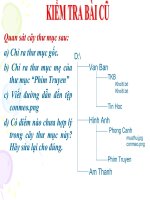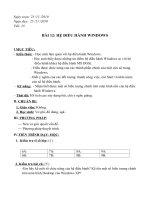Bai 12 He Dieu Hanh Windows
Bạn đang xem bản rút gọn của tài liệu. Xem và tải ngay bản đầy đủ của tài liệu tại đây (946.97 KB, 17 trang )
<span class='text_page_counter'>(1)</span><div class='page_container' data-page=1>
Bài 12
Bài 12
<b>HỆ ĐIỀU HÀNH </b>
<b>HỆ ĐIỀU HÀNH </b>
<b>WINDOWS</b>
</div>
<span class='text_page_counter'>(2)</span><div class='page_container' data-page=2>
1.
1.
Màn hình làm việc của windows
Màn hình làm việc của windows
a. Màn hình nền
a. Màn hình nền
Khi làm việc với Hệ điều hành
Khi làm việc với Hệ điều hành
Windows các em có thể hình
Windows các em có thể hình
dung màn hình nền giống như
dung màn hình nền giống như
bàn làm việc của em với các
bàn làm việc của em với các
chồng sách vở có sẵn trên đó.
chồng sách vở có sẵn trên đó.
</div>
<span class='text_page_counter'>(3)</span><div class='page_container' data-page=3>
<b>Các biểu tượng chương trình </b>
<b>(Shortcut)</b>
</div>
<span class='text_page_counter'>(4)</span><div class='page_container' data-page=4>
1.
1.
Màn hình làm việc của
<sub>Màn hình làm việc của </sub>
windows
windows
b. Một vài biểu tượng chính trên màn hình b. Một vài biểu tượng chính trên màn hình
nền
nền
<b>Bài 12: HỆ ĐIỀU HÀNH WINDOWS</b>
<b>Bài 12: HỆ ĐIỀU HÀNH WINDOWS</b>
<b>Biểu tượng My Computer</b>
(Mở biểu tượng My Computer
</div>
<span class='text_page_counter'>(5)</span><div class='page_container' data-page=5>
<b>Biểu tượng Ổ mềm</b>
<b>Biểu tượng ổ đĩa cứng </b>
<b>Thư mục hệ thống </b>
<b>Biểu tượng Ổ CD</b>
<b>Biểu tượng ổ USB</b>
</div>
<span class='text_page_counter'>(6)</span><div class='page_container' data-page=6>
1.
1.
Màn hình làm việc của windows
<sub>Màn hình làm việc của windows</sub>
b. Một vài biểu tượng chính trên màn hình nềnb. Một vài biểu tượng chính trên màn hình nền
<b>Bài 12: HỆ ĐIỀU HÀNH WINDOWS</b>
<b>Bài 12: HỆ ĐIỀU HÀNH WINDOWS</b>
</div>
<span class='text_page_counter'>(7)</span><div class='page_container' data-page=7>
1.
1.
Màn hình làm việc của
<sub>Màn hình làm việc của </sub>
windows
windows
C. CC. Các biểu tượng chương trìnhác biểu tượng chương trình
<b>Bài 12: HỆ ĐIỀU HÀNH WINDOWS</b>
<b>Bài 12: HỆ ĐIỀU HÀNH WINDOWS</b>
- Các chương trình ứng dụng trên Windows
thường có các biểu tượng riêng.
</div>
<span class='text_page_counter'>(8)</span><div class='page_container' data-page=8>
2. N
2. N
út Start và bảng chon Start
<sub>út Start và bảng chon Start</sub>
Khi nháy nút Start , một bảng chọn
Khi nháy nút Start , một bảng chọn
xuất hiện (được gọi là bảng start).
xuất hiện (được gọi là bảng start).
</div>
<span class='text_page_counter'>(9)</span><div class='page_container' data-page=9>
<b>Tắt máy tính</b>
<b>Cơng cụ của hệ </b>
<b>điểu hành</b>
</div>
<span class='text_page_counter'>(10)</span><div class='page_container' data-page=10>
3. Thanh tr
3. Thanh tr
ạng thái
<sub>ạng thái </sub>
(Thanh công việc - Taskbar)
(Thanh công việc - Taskbar)
<b>Bài 12: HỆ ĐIỀU HÀNH WINDOWS</b>
<b>Bài 12: HỆ ĐIỀU HÀNH WINDOWS</b>
- Thanh trạng thái thường nằm ở đáy màn
hình.
- Khi chạy một chương trình, biểu tượng của
nó xuất hiện trên thanh trạng thái.
</div>
<span class='text_page_counter'>(11)</span><div class='page_container' data-page=11></div>
<span class='text_page_counter'>(12)</span><div class='page_container' data-page=12>
4. C
4. C
ửa sổ làm việc (Windows)
<sub>ửa sổ làm việc (Windows) </sub>
<b>Bài 12: HỆ ĐIỀU HÀNH WINDOWS</b>
<b>Bài 12: HỆ ĐIỀU HÀNH WINDOWS</b>
- Trong Windows, mỗi chương trình thực hiện
trong một cửa sổ riêng, người sử dụng giao
tiếp với các chương trình thơng qua cưa sổ
đó.
</div>
<span class='text_page_counter'>(13)</span><div class='page_container' data-page=13></div>
<span class='text_page_counter'>(14)</span><div class='page_container' data-page=14>
4. C
4. C
ửa sổ làm việc (Windows)
<sub>ửa sổ làm việc (Windows) </sub>
<b>Bài 12: HỆ ĐIỀU HÀNH WINDOWS</b>
<b>Bài 12: HỆ ĐIỀU HÀNH WINDOWS</b>
Các cửa sổ trong hệ điểu hành Windows
đều có các điểm chung sau đây:
- Mỗi cửa sổ đều có tên hiển thị trên thanh
tiêu đề của nó.
- Có thể dịch chuyển cửa sổ bằng cách kéo
thả thanh tiêu đề.
</div>
<span class='text_page_counter'>(15)</span><div class='page_container' data-page=15>
4. C
4. C
ửa sổ làm việc (Windows)
<sub>ửa sổ làm việc (Windows) </sub>
<b>Bài 12: HỆ ĐIỀU HÀNH WINDOWS</b>
<b>Bài 12: HỆ ĐIỀU HÀNH WINDOWS</b>
<b>- Nút Restore down dùng khôi phục hiện </b>
trạng cửa sổ trước đó.
<b>- Nút Close dùng để đóng cửa sổ và kết </b>
thúc chương trình hiện thời.
<b>- Thanh thực đơn (Menu) chứa các nhóm </b>
lệnh của chương trình.
</div>
<span class='text_page_counter'>(16)</span><div class='page_container' data-page=16>
<b>Thanh tiêu đề</b>
<b>(title)</b>
<b>Thanh Thực đơn </b>
<b>(Menu)</b>
<b>Thanh Công cụ </b>
<b>(Tools)</b>
</div>
<span class='text_page_counter'>(17)</span><div class='page_container' data-page=17></div>
<!--links-->